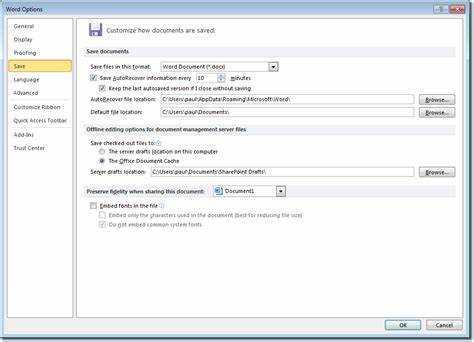
మైక్రోసాఫ్ట్ వర్డ్ ఒక శక్తివంతమైన సాధనం, ఇది పత్రాలను త్వరగా సృష్టించడానికి మరియు సవరించడానికి మిమ్మల్ని అనుమతిస్తుంది. ఆటోసేవ్ దాని గొప్ప ఫీచర్లలో ఒకటి, ఇది మీ పనిని క్రమం తప్పకుండా సేవ్ చేస్తుంది. దీన్ని ఎలా ఆన్ చేయాలో తెలుసుకుందాం.
ఈ సాధారణ దశలను అనుసరించండి:
- యాప్ని తెరిచి, స్క్రీన్ ఎగువ ఎడమ మూలలో ఉన్న ఫైల్ ట్యాబ్ను క్లిక్ చేయండి.
- మెను నుండి ఎంపికలను ఎంచుకోండి. ఇది డైలాగ్ బాక్స్ను తెరుస్తుంది.
- ఎడమ వైపున ఉన్న ఎంపికల నుండి సేవ్ చేయి ఎంచుకోండి.
- సేవ్ విభాగంలో, ప్రతి X నిమిషాలకు సేవ్ ఆటోరికవర్ సమాచారాన్ని కనుగొనండి. ఆటోసేవింగ్ కోసం తగిన విరామాన్ని సెట్ చేయండి.
- ఎల్లప్పుడూ బ్యాకప్ కాపీని సృష్టించు చెక్బాక్స్ని ప్రారంభించండి. ఇది మీ పత్రం యొక్క బ్యాకప్ సంస్కరణను ఉంచుతుంది.
మీ పత్రాన్ని మాన్యువల్గా కూడా సేవ్ చేయాలని గుర్తుంచుకోండి. ఆటోసేవ్ ఆవర్తన స్నాప్షాట్లను మాత్రమే క్యాప్చర్ చేస్తుంది. ఇది మీ ఫైల్లకు అదనపు రక్షణను అందిస్తుంది.
మైక్రోసాఫ్ట్ వర్డ్లో ఆటోసేవ్ను ఎలా ఆన్ చేయాలో ఇప్పుడు మీకు తెలుసు. ఆటోసేవింగ్ కోసం విరామాన్ని సెట్ చేయండి మరియు మాన్యువల్గా సేవ్ చేయాలని గుర్తుంచుకోండి. ఆటోసేవ్ ప్రారంభించబడితే, మీరు కోల్పోయిన పురోగతి గురించి చింతించకుండా మీ పనిపై దృష్టి పెట్టవచ్చు.
మైక్రోసాఫ్ట్ వర్డ్లో ఆటోసేవ్ ఎందుకు ముఖ్యమైనది?
మైక్రోసాఫ్ట్ వర్డ్లో ఆటోసేవ్ లైఫ్ సేవర్! ఇది ఏదైనా ఊహించని సంఘటనల నుండి మీ పనిని కాపాడుతుంది, మీ పత్రాన్ని క్రమమైన వ్యవధిలో స్వయంచాలకంగా సేవ్ చేస్తుంది. ఈ విధంగా, మీరు ప్రతి కొన్ని నిమిషాలకు మీ పనిని మాన్యువల్గా సేవ్ చేయవలసిన అవసరం లేదు - మీరు అంతరాయం లేకుండా రాయడంపై దృష్టి పెట్టవచ్చు.
ఆటోసేవ్ మీ పత్రం యొక్క మునుపటి సంస్కరణలను పునరుద్ధరించడాన్ని కూడా సులభతరం చేస్తుంది. మీరు మునుపటి డ్రాఫ్ట్కి తిరిగి వెళ్లాలనుకుంటే లేదా తొలగించిన కంటెంట్ని తిరిగి పొందాలనుకుంటే, ఆటోసేవ్ మీకు కవర్ చేసింది! ఇది మీ పత్రం యొక్క ప్రతి సంస్కరణను ట్రాక్ చేస్తుంది, పురోగతిని కోల్పోయే భయం లేకుండా విభిన్న ఆలోచనలను ప్రయత్నించే స్వేచ్ఛను మీకు అందిస్తుంది.
ఆటోసేవ్కు ముందు, కంప్యూటర్ క్రాష్ల కారణంగా పని గంటలు కోల్పోయే బాధను లెక్కలేనంత మంది ప్రజలు అనుభవించారు. అయితే ఆటోసేవ్తో అలాంటి పీడకలలు రావడం ఇప్పుడు చరిత్ర!
వర్డ్ డాక్యుమెంట్ను ఎలా లాక్ చేయాలి
కాబట్టి మీరు తదుపరిసారి Microsoft Wordని తెరిచినప్పుడు ఆటోసేవ్ని ఆన్ చేయడం మర్చిపోవద్దు. ఇది మీ ఒత్తిడిని ఆదా చేస్తుంది మరియు మీ శ్రమ ఎల్లప్పుడూ భద్రపరచబడిందని నిర్ధారించే చిన్నది అయినప్పటికీ శక్తివంతమైన ఫీచర్. ఈ అమూల్యమైన సాధనంతో వచ్చే సమర్ధత మరియు మనశ్శాంతిని ఆస్వాదించండి - మరియు మళ్లీ పురోగతిని కోల్పోవడం గురించి చింతించకండి!
మైక్రోసాఫ్ట్ వర్డ్లో ఆటోసేవ్ ఫీచర్ను ఎలా యాక్సెస్ చేయాలి
విద్యుత్తు అంతరాయాలు, సిస్టమ్ క్రాష్లు మరియు ఇతర ఊహించని ఈవెంట్ల సమయంలో మీ పనిని కోల్పోకుండా రక్షించుకోవడానికి Microsoft Wordలో ఆటోసేవ్ని ప్రారంభించడం చాలా అవసరం. దీన్ని ఎలా చేయాలో ఇక్కడ ఉంది:
- పదాన్ని ప్రారంభించండి.
- ఎగువ-ఎడమ మూలలో ఫైల్ క్లిక్ చేయండి.
- డ్రాప్డౌన్ మెను నుండి ఎంపికలను ఎంచుకోండి.
- ఎడమ వైపు ప్యానెల్ నుండి సేవ్ ఎంచుకోండి.
- ప్రతి X నిమిషాలకు ఆటో రికవర్ సమాచారాన్ని సేవ్ చేయి పక్కన పెట్టెలో టిక్ చేయండి.
- కావలసిన విధంగా ఆటోసేవింగ్ విరామాన్ని సెట్ చేయండి.
అనుకోనిది ఏదైనా జరిగితే మీ పత్రం అదృశ్యం కాదని ఆటోసేవ్ మీకు హామీ ఇస్తుంది. ఇది మీరు నిర్ణయించిన క్రమ వ్యవధిలో మీ పత్రాన్ని సేవ్ చేస్తుంది. డేటా నష్టం నుండి గరిష్ట రక్షణ కోసం, ఇక్కడ కొన్ని చిట్కాలు ఉన్నాయి:
- తక్కువ ఆటోసేవింగ్ విరామాలు ఉత్తమం.
- ముఖ్యమైన మార్పులను తరచుగా మాన్యువల్గా సేవ్ చేయండి.
- పరికరాల్లో పత్రాలను బ్యాకప్ చేయడానికి మరియు సమకాలీకరించడానికి క్లౌడ్ నిల్వ సేవలను ఉపయోగించండి.
ఈ సూచనలను అనుసరించడం వలన ఆటోసేవ్ యొక్క ప్రయోజనాలను గరిష్టం చేయడంలో మీకు సహాయం చేస్తుంది, మీకు మనశ్శాంతి లభిస్తుంది మరియు పోగొట్టుకున్న లేదా సేవ్ చేయని పత్రాలను పునఃసృష్టించడానికి వెచ్చించే సమయాన్ని ఆదా చేస్తుంది.
ఆటోసేవ్ సెట్టింగ్లను అనుకూలీకరించడం
పవర్ కట్లు లేదా కంప్యూటర్ క్రాష్ల కారణంగా మీ పనిని కోల్పోయి విసుగు చెందారా? Microsoft Wordలో ఆటోసేవ్ సెట్టింగ్లను అనుకూలీకరించడం ద్వారా మీ పనిని నిర్వహించండి. ఇది సులభం! వీటిని అనుసరించండి 3 దశలు:
- MS Wordని తెరవండి. ఎగువ-ఎడమ మూలలో ఉన్న ఫైల్ ట్యాబ్ను క్లిక్ చేయండి.
- మెను నుండి ఎంపికలను ఎంచుకోండి. కొత్త విండో తెరుచుకుంటుంది.
- ఎడమ చేతి ప్యానెల్లో, సేవ్ చేయిపై క్లిక్ చేయండి. మీకు కావలసిన విధంగా ఆటోసేవ్ విరామాన్ని మార్చండి.
అదనంగా, పొదుపును సున్నితంగా చేయడానికి మరిన్ని సిఫార్సులు ఉన్నాయి:
- ఆటోరికవర్ని ప్రారంభించండి. కాబట్టి సిస్టమ్ క్రాష్ అయితే లేదా యాప్ విఫలమైతే, మీరు MS Wordని తెరిచినప్పుడు సేవ్ చేయని మార్పులను తిరిగి పొందవచ్చు.
- OneDrive లేదా Google Drive వంటి క్లౌడ్ నిల్వ సేవలను ఉపయోగించండి. అప్పుడు మీరు ఏదైనా పరికరం నుండి ఫైల్లను యాక్సెస్ చేయవచ్చు మరియు తిరిగి పొందవచ్చు.
ఆటోసేవ్ సెట్టింగ్లను మార్చండి మరియు ఆలోచనలను అనుసరించండి. ఇది విలువైన పనిని కోల్పోయే ప్రమాదాన్ని తగ్గిస్తుంది మరియు ఉత్పాదకతను పెంచుతుంది. ఇప్పుడు మైక్రోసాఫ్ట్ వర్డ్ యొక్క అద్భుతమైన ఫీచర్లతో నియంత్రణను పొందండి!
ఆటోసేవ్ని సమర్థవంతంగా ఉపయోగించడం కోసం చిట్కాలు మరియు ఉత్తమ పద్ధతులు
ఆటోసేవ్ మీ సమయాన్ని ఆదా చేస్తుంది మరియు డేటా నష్టాన్ని నివారించవచ్చు. ఇక్కడ ఎలా ఉంది:
- ఆటోసేవ్ ఆన్లో ఉంచండి. ఈ విధంగా, Word మీ పత్రాన్ని క్రమమైన వ్యవధిలో సేవ్ చేస్తుంది. అర్థం, మీరు ముఖ్యమైన సమాచారాన్ని కోల్పోయే ప్రమాదం లేదు.
- ఆటోసేవ్ విరామాన్ని తగ్గించండి. ప్రతి 5 నిమిషాలకు ఒక టైమ్ఫ్రేమ్ అంటే మీ పత్రం తరచుగా సేవ్ చేయబడుతుంది. కాబట్టి, ఊహించనిది ఏదైనా జరిగితే, మీరు పురోగతిని కోల్పోరు.
- సంస్కరణ చరిత్రను ఉపయోగించండి. ఇది మీ పత్రం యొక్క పాత సంస్కరణలను యాక్సెస్ చేయడానికి మరియు పునరుద్ధరించడానికి మిమ్మల్ని అనుమతిస్తుంది. కాబట్టి, మీరు పొరపాటు చేస్తే లేదా తిరిగి వెళ్లాలనుకుంటే, మీరు కవర్ చేయబడతారు.
గుర్తుంచుకోండి, పత్రాల నిర్వహణ విషయంలో నివారణ కంటే నివారణ ఉత్తమం. మరియు వర్డ్ 2016 ఆటోసేవ్ ఫీచర్ని జోడించిందని మీకు తెలుసా? ఇకపై మాన్యువల్గా ‘సేవ్ చేయి’ క్లిక్ చేయడం లేదు!
ముగింపు
ముగింపులో, మైక్రోసాఫ్ట్ వర్డ్లో ఆటోసేవ్ని యాక్టివేట్ చేస్తోంది విద్యుత్తు అంతరాయాలు లేదా క్రాష్ల కారణంగా కీలకమైన పత్రాలను కోల్పోకుండా మనలను కాపాడుతుంది.
ఇది ఎనేబుల్ చేయడం సులభం మరియు ఏదైనా వర్డ్ యూజర్ కోసం తప్పనిసరి. కేవలం అనుసరించండి అడుగులు మరియు మీరు వెళ్ళడం మంచిది!
అక్షర తనిఖీ
- Microsoft Wordని తెరవండి.
- ఫైల్ ట్యాబ్పై క్లిక్ చేయండి.
- డ్రాప్-డౌన్ మెను నుండి ఎంపికలను ఎంచుకోండి.
- వర్డ్ ఆప్షన్స్ విండోలో, ఎడమ వైపు మెను నుండి సేవ్ చేయిపై క్లిక్ చేయండి.
- ప్రతి X నిమిషాలకు ఆటో రికవర్ సమాచారాన్ని సేవ్ చేయి పక్కన ఉన్న పెట్టెను ఎంచుకోండి, ఇక్కడ X అనేది బ్యాకప్ల కోసం కావలసిన ఫ్రీక్వెన్సీ.
- మార్పులను సేవ్ చేయడానికి సరేపై క్లిక్ చేయండి.
అదనంగా, మేము బ్యాకప్ల ఫ్రీక్వెన్సీని మార్చవచ్చు మన అవసరాలకు అనుగుణంగా .
ఆటోసేవ్ చాలా మందికి లైఫ్ సేవర్గా ఉండటం గమనించదగ్గ విషయం. Microsoft యొక్క అధికారిక డాక్యుమెంటేషన్ ఇది లెక్కలేనన్ని మంది వ్యక్తులను తిరిగి పని మరియు నిరాశ నుండి రక్షించిందని పేర్కొంది .














